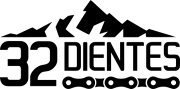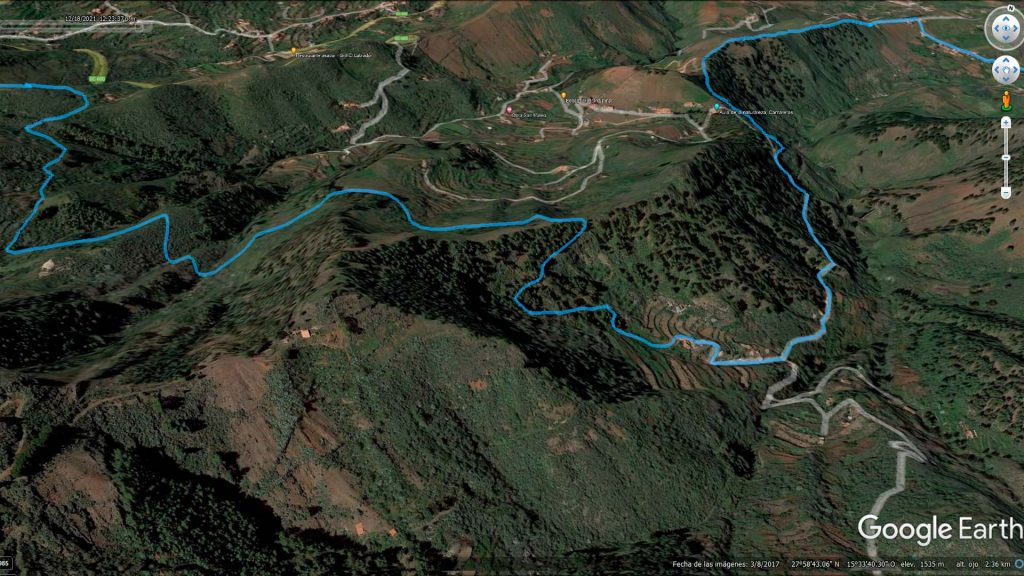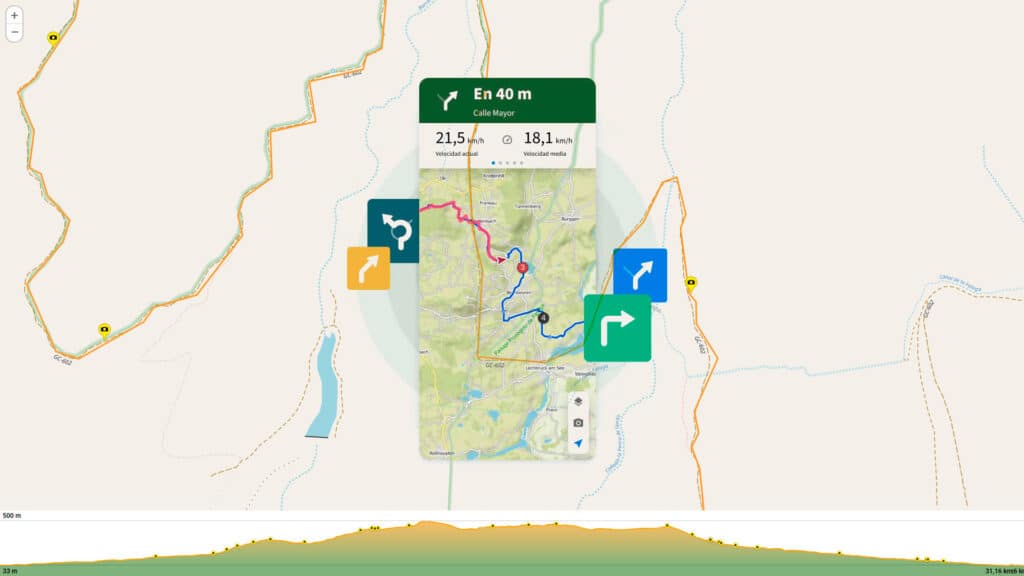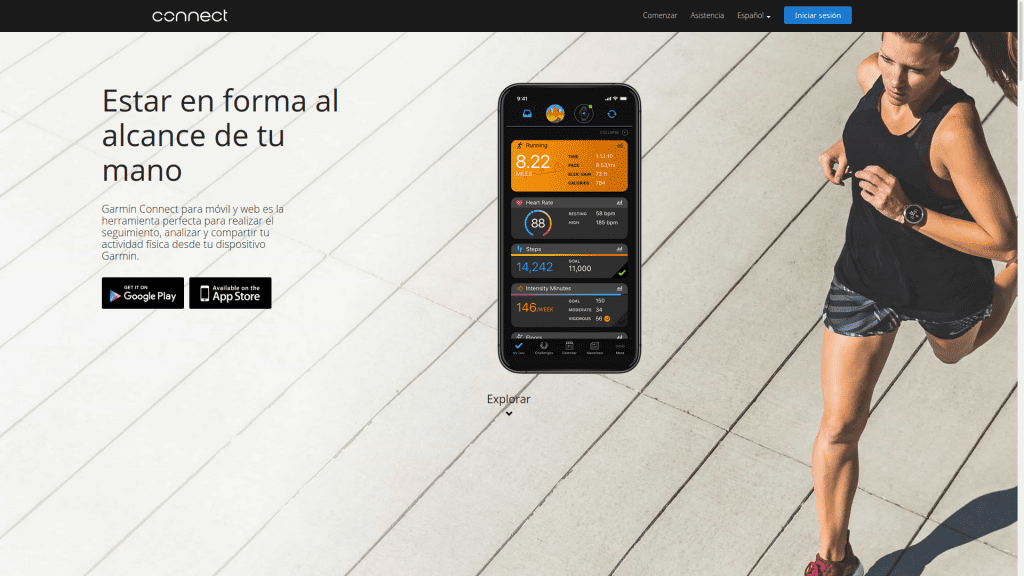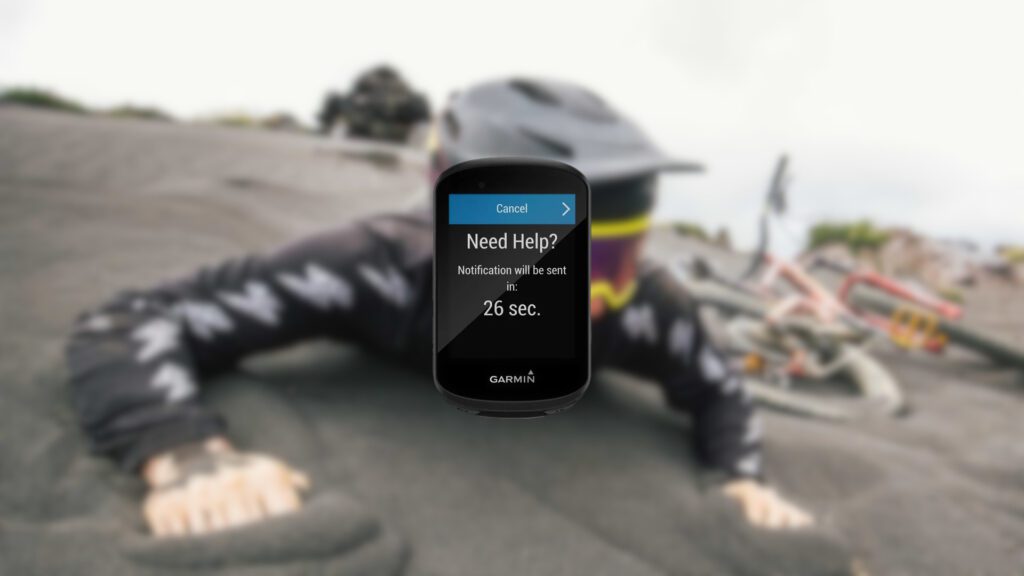En esta entrada veremos cómo abrir archivos GPX en la versión de escritorio de Google Earth para así tener una visión en 3D de nuestras rutas.
En el último artículo te adelantábamos que podemos ver tracks en 3D con Google Earth. En esta ocasión seguimos adentrándonos en esta aplicación y te enseñamos cómo abrir archivos GPX en la versión de escritorio. Y lo hacemos en la versión de escritorio porque las versiones móvil y web solo pueden abrir archivos KML, tema que veremos próximamente.
Cómo abrir archivos GPX en Google Earth
Verás que es un proceso extremadamente sencillo, pero nunca está de más documentarlo.
1. Abrimos Google Earth Pro
Como es lógico, previamente abrás tenido que instalarlo, pero ese paso queda fuera del alcance de este documenteo. Si todavía no lo has instalado puedes descargar Google Earth Pro desde aquí. La interface de la versión de escritorio luce así:
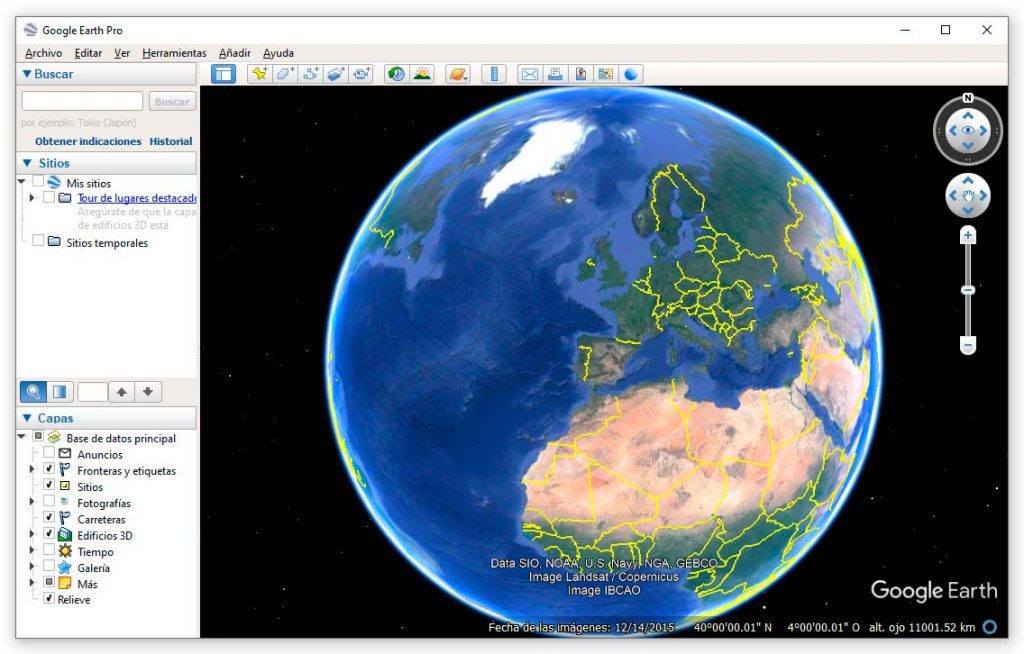
2. Abrimos el archivo GPX
Accedemos al menú Archivo y seleccionamos la opción Abrir…. También puedes hacerlo con la combinación de teclas Ctrl+O.
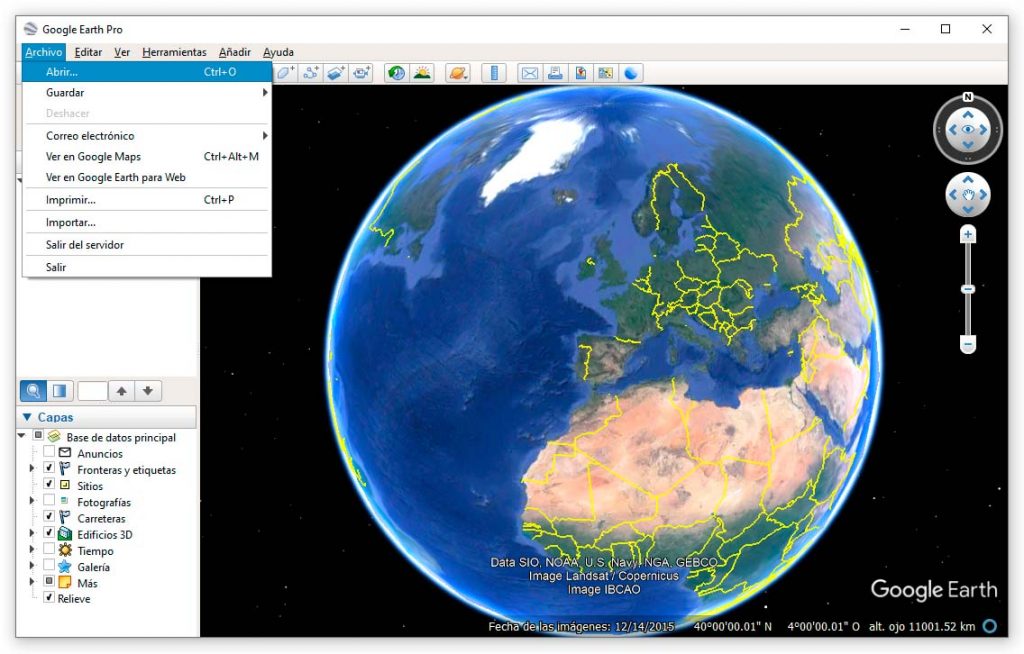
Se desplegará la ventana para seleccionar el archivo. Este es el único paso que puede llegar a ser conflictivo. Google Earth nos permite abrir muchos tipos de archivos, debemos asegurarnos de que en el desplegable de tipo de archivo tenemos seleccionada la opción «Gps (*.gpx *.loc *.mps *gdb …«.
Una vez hecho navegamos a la carpeta dónde tengamos el archivo GPX que queramos abrir y lo abrimos.
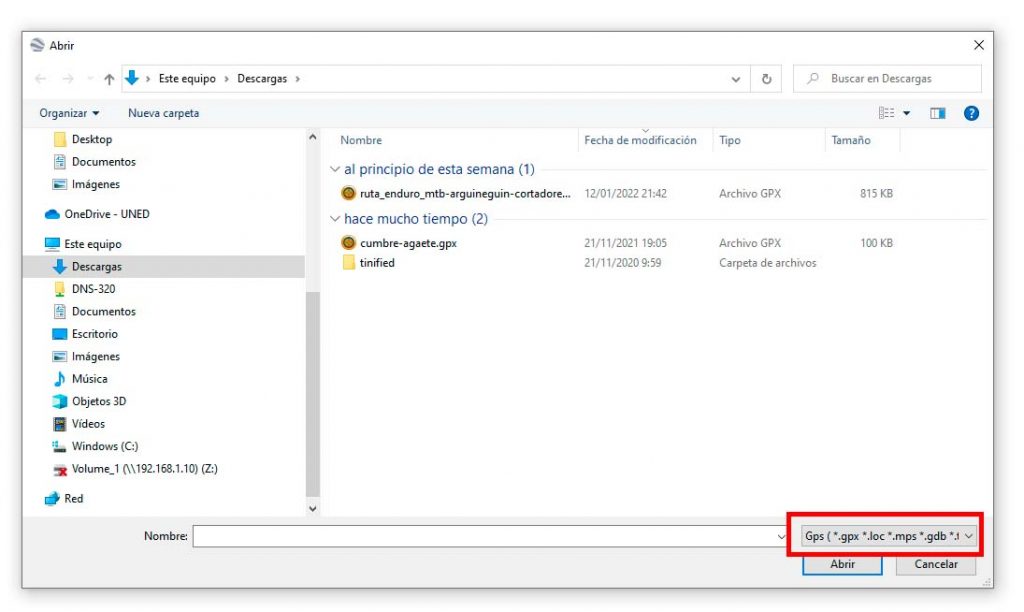
3. Opciones de importación
Por defecto Google Earth trabaja con archivos KML, así que al importar un archivo GPX lo que hará realmente es convertir el archivo GPX a KML y luego abrirlo. Para ello nos mostrará la siguiente ventana emergente:
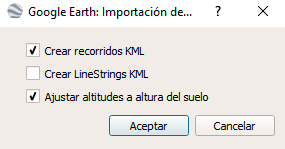
Simplemente pinchamos en el botón Aceptar.
4. Explora tu ruta
En este momento ya tendremos nuestra ruta cargada con una vista aerea dónde se aprecia todo el recorrido:
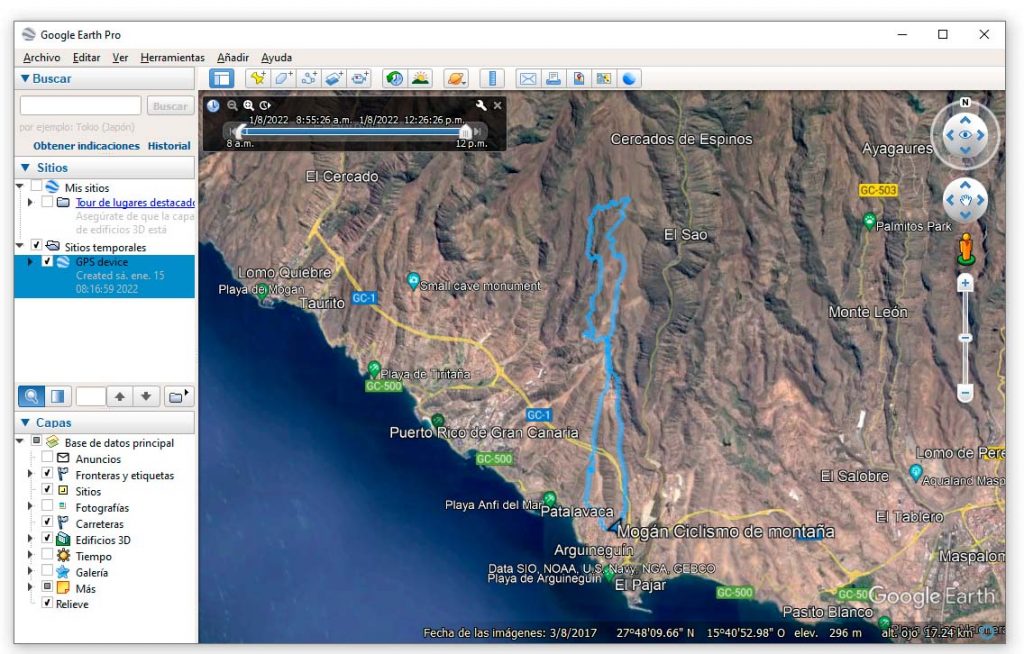
Solo nos queda jugar con los controles de zoom y de perspectiva que tenemos en la parte superior derecha de la pantalla para empezar a explorar nuestras rutas en 3D!
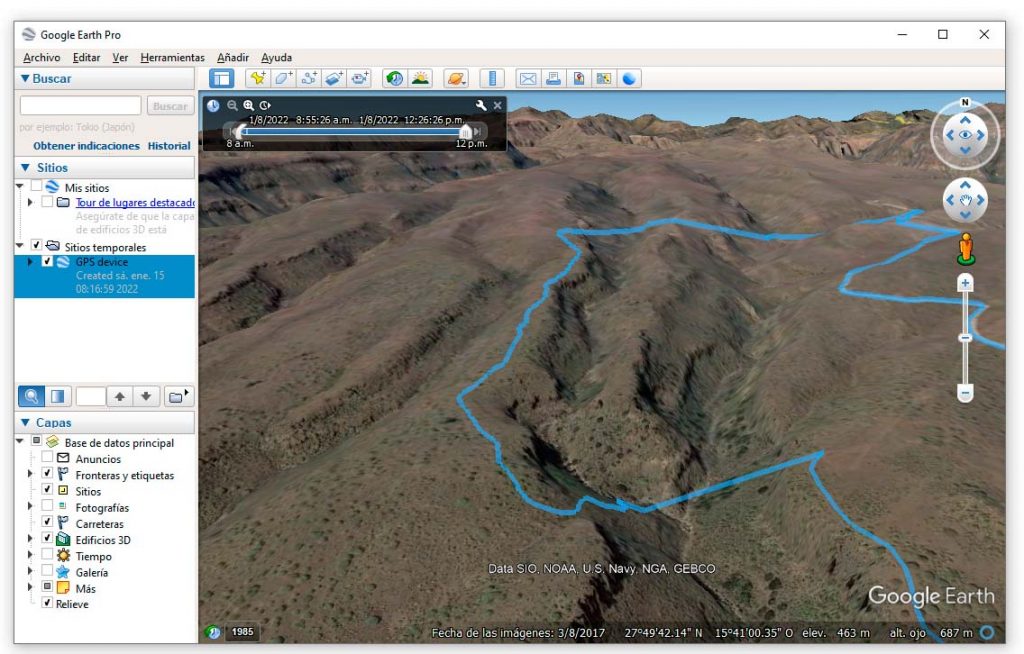
Y con esto se acaba este pequeño tutorial, esperamos que te haya resultado útil.